这篇教程Photoshop鼠绘绘制绿色时尚风格的易拉罐写得很实用,希望能帮到您。
在本实例中通过绘制易拉罐基本造型并设置光影色调的方式制作立体质感的易拉罐,通过绘制丰富的图案增强瓶身效果。 先看看效果图 
操作步骤: 1、新建空白图像文件,设置如下参数: 宽度:9.1cm 高度:13cm 分辨率:300px 2、使用渐变工具填充从白色(RGB=251/253/248)到淡绿色(RGB=181/221/129)的径向渐变颜色。新建图层组,使用钢笔工具在画面中绘制易拉罐基本形状路径,设置其“填充”为0%。 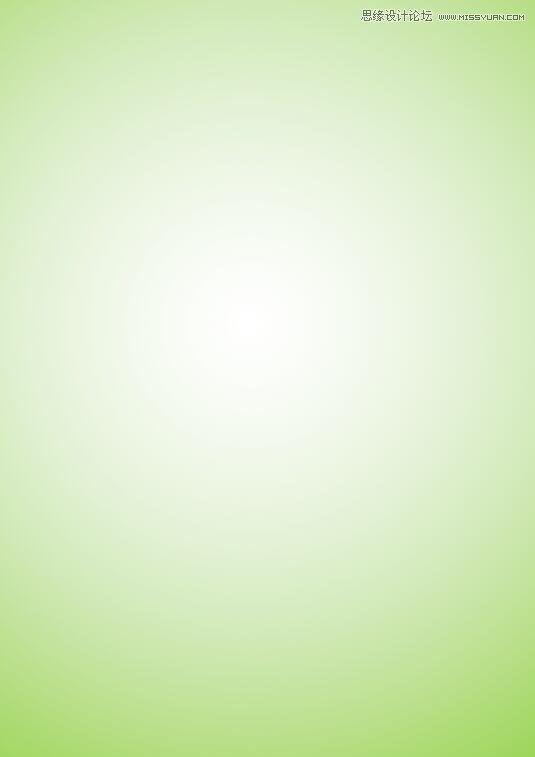
3、单击“添加图层样式”按钮,选择“内阴影”命令并在弹出的对话框中设置各项参数。选择“渐变叠加”图层样式并设置其参数,完成后单击“确定”按钮,制作易拉罐的基本颜色效果。 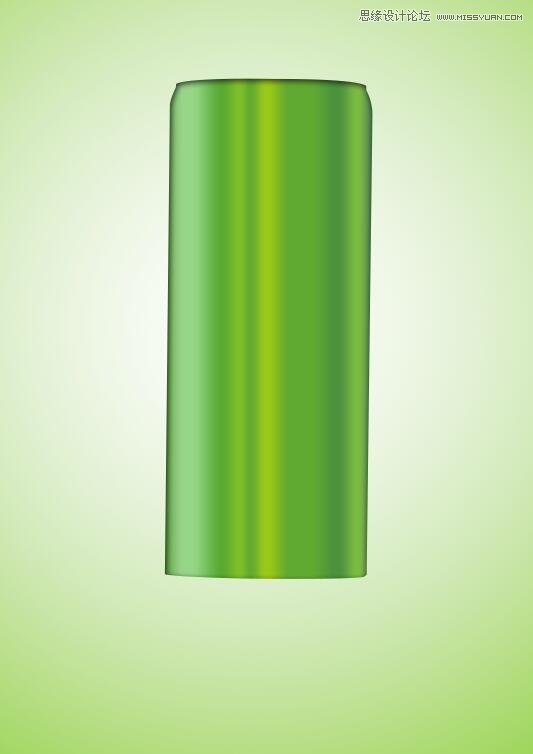
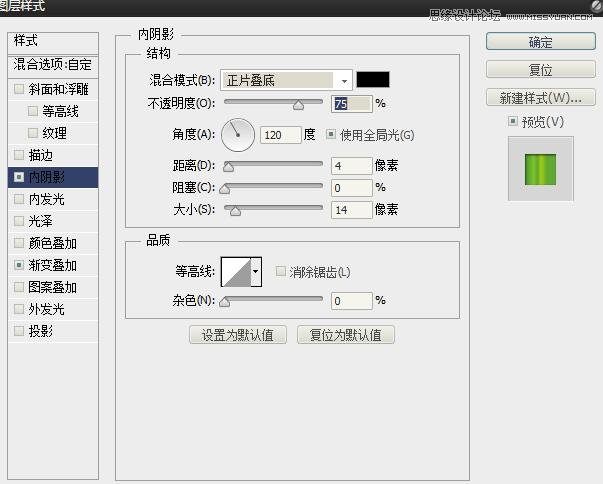
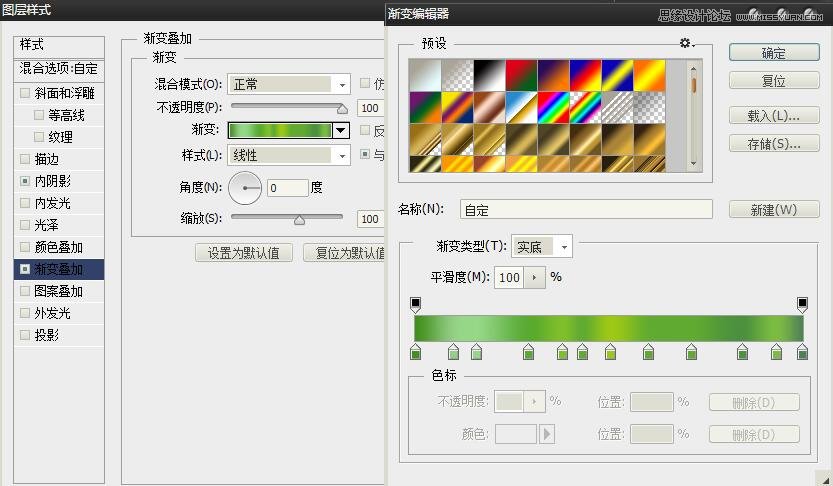
Photoshop制作花朵为主元素的报纸广告设计
Photoshop合成动感的詹姆斯篮球海报设计教程 |

